Skelbimas
 „Facebook“ nusprendė, kad visų jo vartotojų paskyra bus atnaujinta į naują profilį, kuris buvo pristatytas praėjusių metų gruodį. Nors ne visiems patinka su naujuoju profiliu susijusi tvarka, naujasis išdėstymas atveria keletą nuostabių „įsilaužimo“ galimybių.
„Facebook“ nusprendė, kad visų jo vartotojų paskyra bus atnaujinta į naują profilį, kuris buvo pristatytas praėjusių metų gruodį. Nors ne visiems patinka su naujuoju profiliu susijusi tvarka, naujasis išdėstymas atveria keletą nuostabių „įsilaužimo“ galimybių.
Sakoma, kad prancūzų menininkas Alexandre Oudin buvo pirmasis, kuris ištyrė galimybes kūrybiškai „perdaryti“ naują profilio puslapį. Nuo to laiko daugelis žmonių sugalvojo savo asmeninio profilio puslapio versiją. Kadangi pertvarkymo procesui reikėjo tam tikrų nuotraukų redagavimo įgūdžių ir atkaklumo ieškant tobulo išdėstymo, dauguma iš mūsų negalėjo (ar ne) prisijungti prie pamišimo. Bet tai buvo praeityje. Šiandien viską galima lengvai padaryti keliais žingsniais, naudojant internetinį įrankį, vadinamą FB foto magija.
Sukurkime šiek tiek magijos
Jei norite prisijungti prie visų geriausių „Facebook“ vaikų, kodėl gi nemėginkite iš naujo sukurti savo profilio puslapio? Eik į FB Photo Magic svetainė ir spustelėkite „PradėtiMygtuką.

Spustelėkite „Pasirinkti failą“, Kad išsirinktumėte norimą įkelti paveikslėlį, tada spustelėkite„Įkelti nuotrauką“. Remiantis mano eksperimentu, patartina iš anksto apdoroti nuotrauką prieš ją įkeliant. Jūs ne tik gausite norimą paveikslėlio dalį, bet ir mažesnį dydį, palyginti su originaliu paveikslėliu.

Pirmas dalykas, kurį pastebėsite įkėlę, yra išskleidžiamasis sąrašas „Teksto eilutės“. Šiame sąraše prašoma pasirinkti vieną iš skaičių pagal tai, kiek eilučių yra jūsų profilio puslapyje.

Norėdami gauti figūrą, eikite į savo profilio puslapį ir suskaičiuokite eilutes po savo vardu šalia profilio nuotraukos.

Tada galite nustatyti vaizdo šabloną. Galite pakeisti langelio dydį ir jį perkelti. Paveikslo dalys, esančios po baltais langeliais, bus rodomos jūsų profilio puslapyje. Sureguliuokite langelių padėtį taip, kad jie uždengtų norimas rodyti paveikslo dalis.

Spustelėkite „Sutaupyti“, Esantį viršutiniame dešiniajame puslapio kampe, tada tęskite spustelėdami„Įkelkite į „Facebook““.

Atsidarys patvirtinimo langas, kuriame bus prašoma leisti „FB Photo Magic“ prisijungti prie jūsų „Facebook“ paskyros.

Kai viskas bus padaryta, pamatysite sėkmės pranešimą ir trumpas instrukcijas, kaip viską nustatyti.
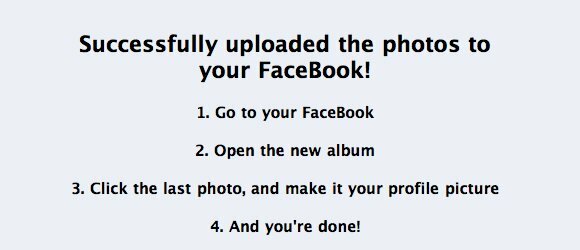
Proceso užbaigimas
Dabar mes esame už kelių žingsnių, kol užbaigsime atnaujinimo procesą. Norėdami baigti kelionę, prisijunkite prie „Facebook“ paskyros ir eikite į „Nuotraukos“Puslapyje spustelėdami nuorodą šoninėje juostoje po profilio nuotrauka. Tada atidarykite „FB Photo Magic“ albumą.

Albumo viduje pamatysite rinkinį „dėlionėKą tik sukurtos nuotraukos. Spustelėkite paskutinę nuotrauką, kad ją atidarytumėte. Ši paskutinė nuotrauka yra didžiausia nuotrauka kairėje, kuri bus jūsų profilio nuotrauka.

Eikite į apatinę nuotraukos puslapio dalį ir spustelėkite nuorodą „Padarykite profilio nuotrauką“.

Tada spustelėkite „GeraiPatvirtinimo lange.

Ir viskas baigta.
Tiesiog eksperimento tikslais aš sukūriau kitą profilio nuotraukų rinkinį, naudodamas dukters nuotrauką, suaktyvinau ją ir nusprendžiau išlaikyti rezultatą (ji yra daug fotogeniškesnė nei aš!)

Alternatyvi ir nedaug natų
„FB Photo Magic“ nėra vienintelė programa, kurią galite naudoti norėdami atnaujinti savo „Facebook“ profilio puslapį. Kita mano surasta alternatyva yra „Schweppes Profile App“. Darbo procesas yra panašus į „FB Photo Magic“. Tačiau eksperimento metu aš visada buvau įstrigęs ties „įkeliant į „Facebook“Žingsnis. Bet nedvejodami išbandykite, galbūt jums labiau pasiseks.
Atkreipkite dėmesį, kad nors ir naudodavau „FB Photo Magic“ su keliais vaizdais be jokių problemų, vienas iš mano gaunamų profilio vaizdų buvo iškraipytas. Taigi, jei vaizdas bus iškraipytas, galite pakartoti procesą arba naudoti alternatyvius vaizdus. Naudoti "PeržiūraPrieš įkeldami rezultatą į „Facebook“.
Kadangi jūsų profilio puslapyje rodomi vaizdai iš tikrųjų yra vaizdai, pažymėti jūsų vardu, gali būti, kad jūsų sukurtas rinkinys bus pakeistas naujesniu vaizdų rinkiniu, taip pat pažymėtu jūsų vardu. Jei taip atsitiks, galite užveskite pelės žymeklį virš norimų atvaizdų ir spustelėkite „XJuos uždaryti. Tai atlikus, vaizdai nebus ištrinti. Jūs tiesiog laikykite juos nuo savo profilio puslapio.
Radau, kad įdomu pasidaryti savo „Facebook“ profilio puslapį iš naujo. Turėtumėte išbandyti patys ir mėgautis tuo, kai jūsų draugai maldauja, kad pasakytumėte jiems, kaip tai padaryti!
Indonezijos rašytojas, pasiskelbęs muzikantu ir ne visą darbo dieną dirbantis architektas; kuris nori padaryti pasaulį geresniu, kai vienas skelbimas vienu metu per jo tinklaraštį „SuperSubConscious“.


